Преглед на Adobe Premiere Pro CC 13.1.2: Разширен видеоредактор с ефекти, градиране на цветовете Lumetri и други
Закупихме Adobe Premiere Pro CC 13.1.2, така че нашият експертен рецензент може задълбочено да го тества и оцени. Продължете да четете за нашия пълен преглед на продукта.
Adobe Premiere Pro CC е един от най-добрите програми за редактиране на видео на пазара и се използва от масови излъчващи компании, продуценти на музикални видеоклипове, онлайн медийни компании, филмови студия и много други професионалисти. Premiere е достъпен както за опитни професионалисти, така и за нови видео ентусиасти и се основава на традиционен работен процес за редактиране на видео, наречен модел, базиран на песни. Редакторът на времевата линия, базиран на песни, се отнася до оформление, което използва различни песни във времева линия, наречени видео записи, където можете да наслоявате вашите клипове, да ги премествате и да ги подреждате. Всичко се прави ръчно: работното пространство на времевата линия изисква от вас да изтриете празни пространства, да пренаредите последователността на вашите клипове при вмъкване на нови медии и да позиционирате всички кадри там, където искате. В програма, базирана на песен, вие имате пълен контрол върху вашата времева линия.
Premiere също е пълен с множество други полезни функции. Тествахме го с всякакво око за това кои редактори биха го сметнали за най-ценен и как се изправя срещу най-добрите си конкуренти.

Дизайн: Добри основи и много адаптивни
За първи път пуснат през 1991 г. като просто Premiere – една от първите налични програми за нелинейно редактиране на видео – Premiere Pro на Adobe CC 13.1.2 е най-новата еволюция на изпитана и истинска програма, която еволюира, за да включва много адаптивна интерфейс. Нелинейна програма просто се отнася до цифрова работна среда, където оригиналното съдържание или видео носители са в това случай, всъщност не се променя по време на процеса на редактиране (като лентата, която е била буквално изрязана, подредена и комбинирани). Вместо това софтуер като Premiere Pro следи всички редакции, които правите, и ви показва файлове за визуализация, които се изобразяват бързо за референтна медия с по-ниско качество от оригиналните ви файлове.
Premiere Pro разполага с пет основни прозореца или панела като работно пространство по подразбиране за своя интерфейс. Има множество други доки или панели, до които имате достъп и можете също да преоразмерявате или плъзгате различни панели един в друг за висока степен на персонализиране.
Както бе споменато по-горе, Premiere Pro използва по-традиционна файлова структура в медийния браузър, който използва „кошчета“, за да съхранява и локализира вашите медии. Кошите са просто папки за организиране на вашето съдържание, но името идва от старите времена, когато станциите за редактиране на касети имаха буквални кошчета за подреждане на ролки с кадри. Кошите са основна опора в Premiere Pro за това как импортирате и следите вашите медии. Този елемент на PP в крайна сметка изисква редакторът да бъде отговорен и винаги да организира своите файлове на какъвто и твърд диск, който използват за съхранение.
Една от най-гъвкавите функции на оформлението на Premiere Pro е неговият списък с менюта в горната част, което ви дава бърз достъп до ключови функции на процеса на редактиране.
Това също означава, че трябва да имате предвид местоположението за съхранение на всички прокси файлове. Работният процес на прокси използва файлове с по-ниска разделителна способност вместо оригиналния ви носител, за да направи редактирането по-бързо с по-малки размери на файловете. Повечето професионални редактори ще бъдат използвани със системата bin за достъп до техните медии и това е само бърз пример за това как Adobe е изградила своя софтуер около основните елементи за редактиране на видео.
Една от най-гъвкавите функции на оформлението на Premiere Pro е неговият списък с менюта в горната част, което ви дава бърз достъп до ключови функции на процеса на редактиране. Когато избирате от това меню, програмата ще промени петте основни панела с различни ключови функции, за да създаде различни „работни пространства“.
Наличието на тези различни работни пространства „вградени“ в интерфейса е много удобно и улеснява бързото и лесно редактиране изпълнявайте различни задачи в бърза последователност, дори когато сте пренаредили или преоразмерили различния интерфейс панели. Ако трябва да регулирате баланса на бялото на клип, можете да го направите бързо от менюто „Цвят“, ако искате след това да хвърлите ефект върху друг клип, вашите опции са точно там под менюто „Ефекти“, и т.н.

Процес на настройка: Абонирайте се и изтеглете
Adobe Premiere Pro се предлага само като абонаментна услуга. Ще трябва да използвате имейла си, за да направите a Творчески облак акаунт в Adobe.com и след това се абонирайте за един от плановете на Adobe. След това можете да изтеглите Premiere Pro на компютъра си и да започнете да редактирате за нула време.
Инсталацията на програмата е проста и ясна. След като влезете с вашия акаунт в Creative Cloud, Adobe.com ще ви преведе през процеса на изтегляне и веднъж извлечете инсталационната програма, инструкциите на екрана ще ви преведат през активирането на приложението Premiere Pro.

Изпълнение: цвят Lumetri, прокси и екипни проекти
Premiere Pro е многостранна програма и се използва от професионалистите от филмовата индустрия и телевизионното излъчване с добра причина. Програмата се отличава с производството на съдържание с кинематографично качество в едно приложение, но също така позволява интеграция с други приложения на Adobe като After Effects. Има три ключови функции, които отличават Premiere: корекция на цветовете с Premiere Pro Lumetri color, експортиране на редица медии с Adobe Media Encoder и функциите за сътрудничество, които Adobe Creative Cloud позволява.
Може би най-мощната от тези функции е менюто "Цвят" на Premiere Pro, което ви дава бърз достъп до панела Lumetri Color на Premiere Pro. Lumetri Color е цветният ефект на Premiere и предлага видеообхвати, цветни криви, цветни колела, контрол на температурата, инструмент за избор на баланс на бялото и други за разширена корекция на цветовете. За още по-голямо използване на ефектите, Premiere Pro предлага възможност за използване на множество екземпляри на Инструменти за цвят Lumetri върху единични клипове, за да можете да наслоите различни цветови ефекти за силно модифицирани или персонализирани изглежда. В Premiere Pro има и нова файлова структура, която ви позволява да запазвате LUT, съкратено от Lookup Таблици, които са предварително зададени цветове, които можете да създадете с Lumetri color, за да добавите бързо цветова настройка към вашата кадри. PP също така разполага с изгледи за сравнение за цвят Lumetri, които могат значително да подпомогнат процеса на корекция на цветовете, като могат да видят преди и след изгледа на градирането на цветовете по време на вашия работен процес.
Premiere Pro е многостранна програма и се използва от професионалистите от филмовата индустрия и телевизионното излъчване с добра причина.
В допълнение към своята гъвкавост като видео редактор, Premiere Pro включва Media Encoder на Adobe. Media Encoder ви позволява да експортирате и кодирате голямо разнообразие от файлови формати и добавя гъвкавост за експортиране на окончателен дълготраен филм в 5.1 съраунд звук или за създаване на прокси файлове. Ако случайно редактирате много големи файлове или файлове с ултра висока разделителна способност, като 4K видео, създаването на прокси файлове може да направи процесът на редактиране е много по-бърз, като предоставяте на Premiere Pro по-малки файлове, с които да работите като посредник преди финала износ.
Има и опцията Екипни проекти, мощен инструмент за сътрудничество. Това е едно от най-големите предимства за професионални редактори и продуценти с абонамент за Adobe Creative Cloud. Облакът на Adobe Creative позволява на потребителите да синхронизират своите проекти с акаунта си и след това да споделят проектни файлове и активи с всеки. Абонаментът за Premiere Pro също идва със 100 GB облачно съхранение и опция за надграждане за повече. Creative Cloud означава, че ако работите с екип от редактори и продуценти, всички можете да работите върху един и същ проектен файл наведнъж с Team Projects. Всички промени, които един член на екипа направи, ще се покажат незабавно за всички останали. Team Projects улеснява сътрудничеството по видеопродукции, плюс Creative Cloud може да се използва за изпращане на активи до други членове на вашия екип.
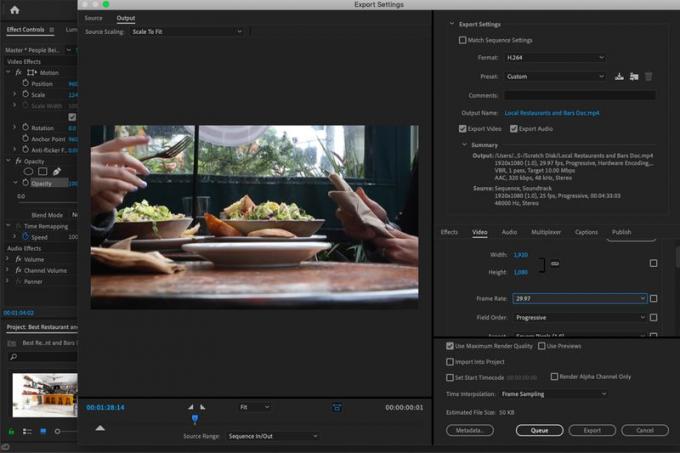
Цена: Месечно таксуване или авансово предплатено
Цените на Adobe Premiere Pro се продават като месечен или годишен абонамент. Цените се различават леко въз основа на графика ви за плащане и продължителността на плана. Абонаментът за „единично приложение“ само за Premiere Pro струва $21 на месец или $240, когато е предплатен изцяло за годината. Ако сте създател на съдържание или друг творчески професионалист, който често използва друг софтуер, може да помислите за плана на Creative Cloud „Всички приложения“, за да получите достъп до над 20 приложения на Adobe. Тази опция ще ви носи 600 долара годишно, ако бъде предплатена изцяло.
Конкуренция: Adobe Premiere Pro vs. Final Cut Pro X на Apple
Вечният дебат сред видео редакторите бушува. Final Cut и Premiere имат своите хардкорни привърженици и е трудно да се обсъжда Premiere Pro, без да се спомене основният му конкурент, Final Cut Pro X на Apple. Final Cut Pro X 10.4.6 вече предлага усъвършенствани инструменти за градиране на цветовете, което го прави по-сериозен конкурент на Premiere Pro. FCPX също поддържа 4K и 8K видео и може да експортира голямо разнообразие от файлови формати и кодеци.
Коя програма е по-добра наистина се свежда до вашите лични предпочитания и това, което конкретно търсите на работното място за редактиране на видео. Разликите между програмите се свеждат до две основни неща: вашия бюджет и вашия стил на редактиране на времевата линия.
Нека първо обсъдим цената, където Final Cut Pro X е ясен победител – едно плащане от $300 ви осигурява доживотен лиценз. В сравнение с $240, които Premiere струва всяка година, разликата може лесно да се добави многократно над цената на FCPX. Както споменахме, Adobe прави множество други мощни приложения и те предлагат по-конкурентни цени Месечен абонамент за $53 за достъп до всичко, включително Photoshop, Illustrator и Premiere професионалист Ако сте професионален създател или продуцент на съдържание, тази сделка може да си струва да имате достъп до целия пакет продукти на Adobe.
По отношение на основната функционалност, най-голямата разлика между FCPX и Premiere Pro е, че FCPX е безследен или магнитен редактор, базиран на времевата линия, докато PP е система, базирана на писта. Пистата vs. безследният дебат се свежда до няколко ключови разлики в работния процес. Магнитната времева линия на FCPX е предназначена да повиши ефективността на редактиране, като автоматично щраква вашите клипове един до друг във времевата линия. Но с тази допълнителна ефективност идва известна загуба на гъвкавостта и автономията, които предоставя работното пространство на Premiere Pro, базирано на хронологията.
Базираната на песен времева линия на PP може да бъде по-добър вариант за редактори и продуценти, работещи върху по-дълга форма, кинематографично и пълнометражно съдържание, където вече се ангажирате да прекарате доста време за редактиране. В този сценарий може да искате да имате пълен контрол върху това къде отива всеки клип и кога е поставен в окончателната си позиция във вашия работен процес за редактиране. Premiere прави по-лесно от FCPX да поставите селекция от клипове—или сегменти от филм— във вашата времева линия и да работите върху последователността на парчета. В PP в крайна сметка имате по-голяма гъвкавост, докато работите върху по-дълги проекти и можете да използвате маркери във времевата линия, за да ви помогне да се организирате.
По-мощни функции на по-висока цена.
В крайна сметка Adobe Premiere Pro без съмнение прави използването на разширени функции за редактиране на видео и постпродукция като цветния панел Lumetri бързо и достъпно. Интерфейсът на Premiere Pro и интеграцията с Adobe Creative Cloud са красиво проектирани за максимално персонализиране и лекота на използване по време на интензивни работни процеси и съвместни проекти. След като финализирате своята медия, Premiere Pro Media Encoder може да я изведе в различни формати и кодеци. Всички функции на Premiere Pro са оптимизирани за професионална употреба и цената отразява това — вашата честота и ниво на използване в крайна сметка ще определят дали тази цена си заслужава.
Активно сканирайте характеристиките на устройството за идентификация. Използвайте точни данни за геолокация. Съхраняване и/или достъп до информация на устройство. Изберете персонализирано съдържание. Създайте персонализиран профил за съдържание. Измерете ефективността на рекламите. Изберете основни реклами. Създайте профил за персонализирани реклами. Изберете персонализирани реклами. Прилагайте пазарни проучвания, за да генерирате прозрения за аудиторията. Измерете ефективността на съдържанието. Разработване и подобряване на продуктите. Списък с партньори (доставчици)
